何らかの理由で Mac で画面録画を行う必要がありますか?これらの目的にのみ使用できる興味深いアプリケーションが多数あります。今日の記事では、そのうちのいくつかを紹介します。本日選択したアプリの中には完全に無料のものもあれば、試用期間後にアプリ内購入やサブスクリプションを提供するものもあります。
かもしれない 興味がありますか

OBS Studio
OBS Studio は、Mac で画面を録画するのに役立つ無料のオープンソース ツールです。 OBS Studio はすっきりとしたユーザー インターフェイスで使いやすく、Mac 画面コンテンツの録画とストリーミング、オーディオの編集とカスタマイズ、シーンのカスタマイズ、そしてもちろん豊富なエクスポート オプションなどの機能を提供します。
Aパワーソフト
少しで済み、Mac の画面を録画するアプリケーションが特に必要ない場合は、APowerSoft と呼ばれるオンライン ツールを効果的に使用できます。結果の録画をディスクに保存するか、選択したクラウド ストレージにアップロードすることができます。APowerSoft には、Mac 画面と Web カメラの映像を録画するオプションが用意されており、録画をカスタマイズするツールもあります。
Monosnap – スクリーンショットエディター
App Store では、Monosnap - スクリーンショット エディターというアプリケーションをダウンロードできます。これは、Mac のスクリーンショットと画面録画の両方を編集するのに役立つ便利なツールです。 Monosnap は、トリミング、選択領域の設定、特定部分のハイライトなど、スクリーンショットや画面記録をカスタマイズするための幅広いツールを提供します。もちろん、豊富な共有オプションやドラッグ アンド ドロップ機能のサポートもあります。
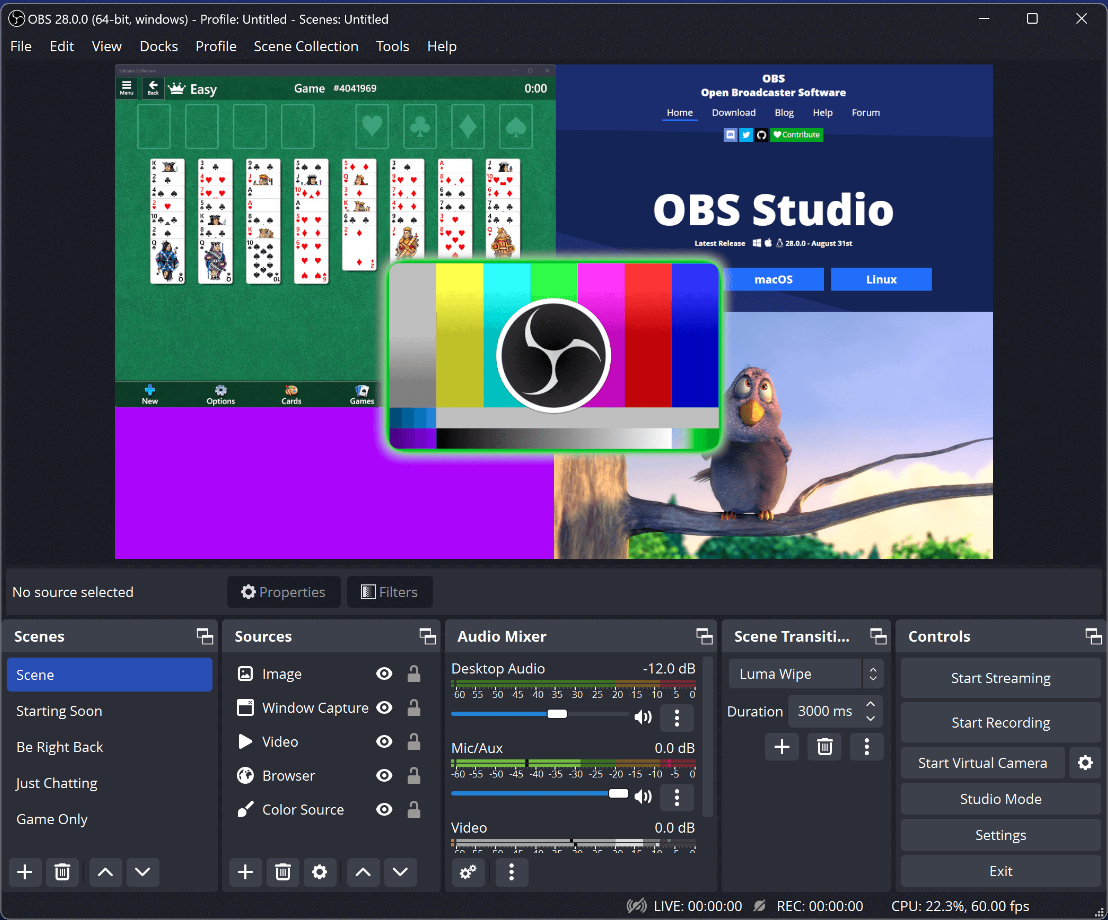
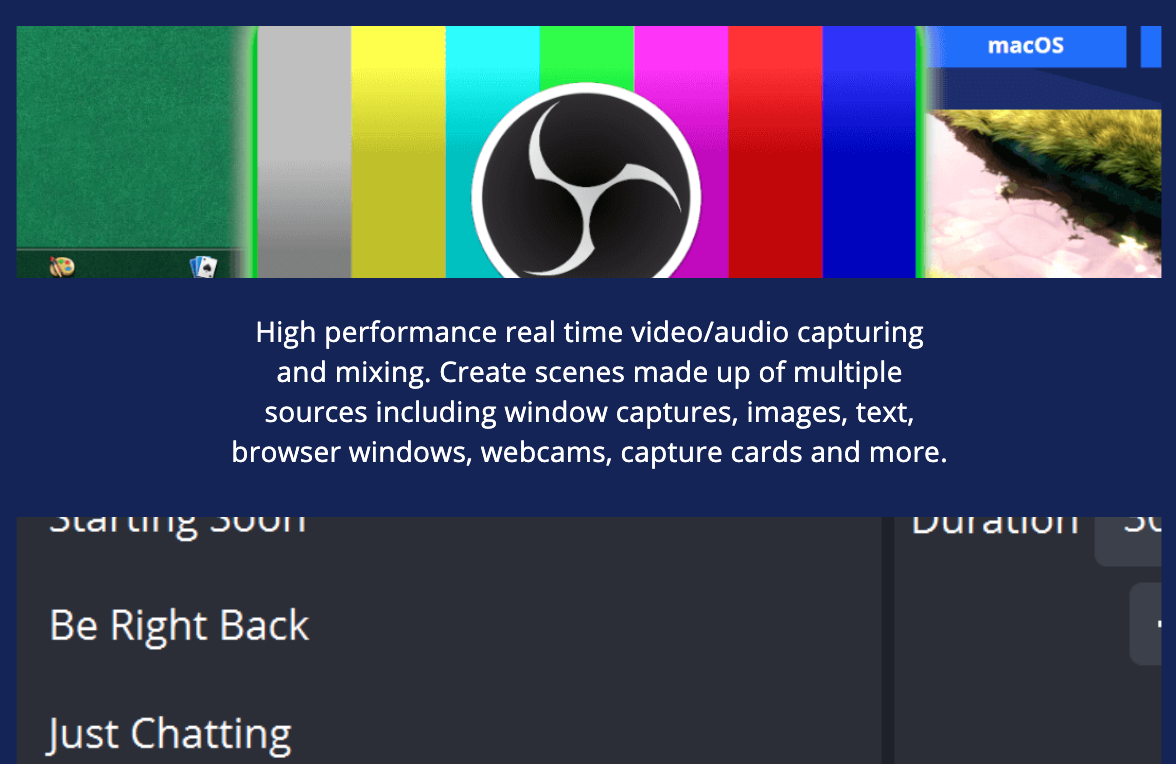
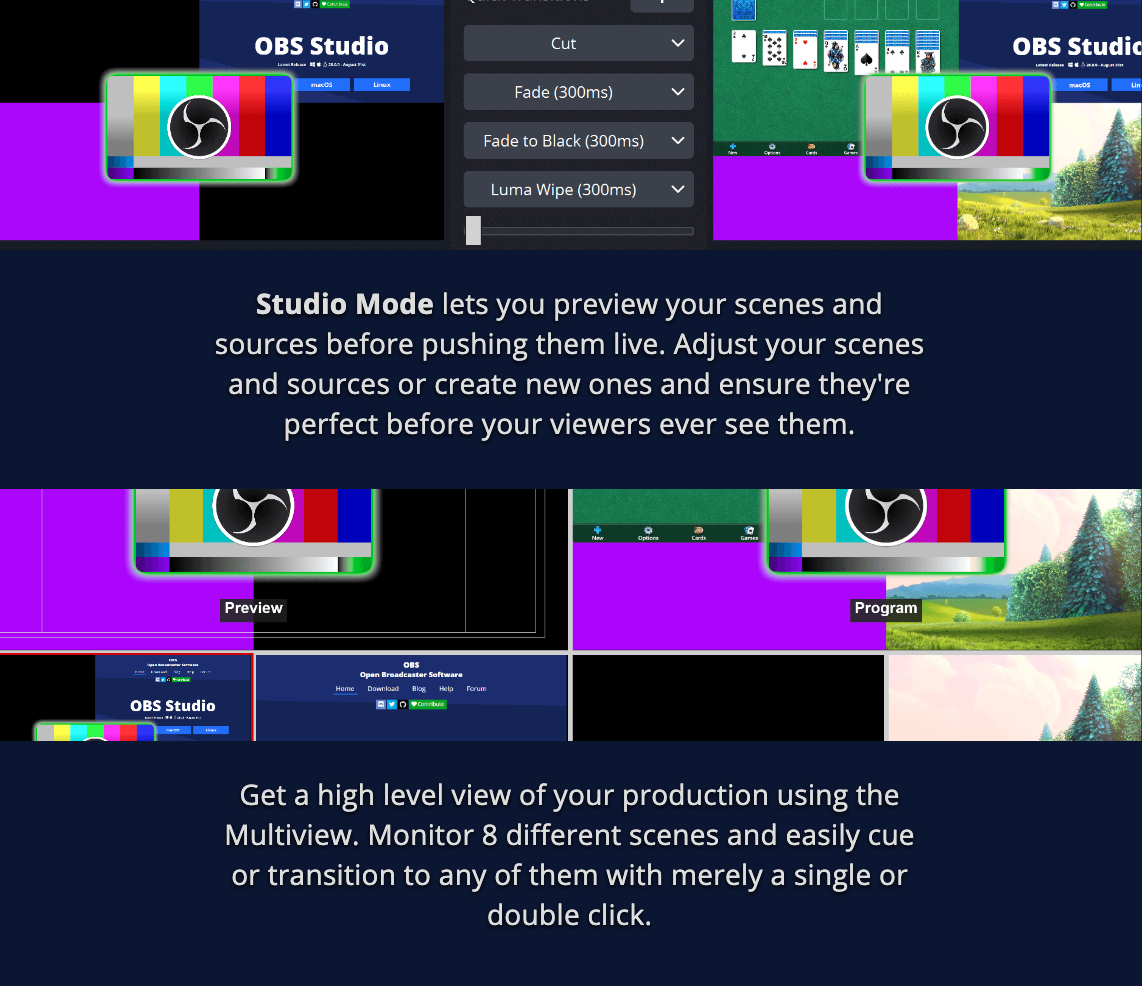
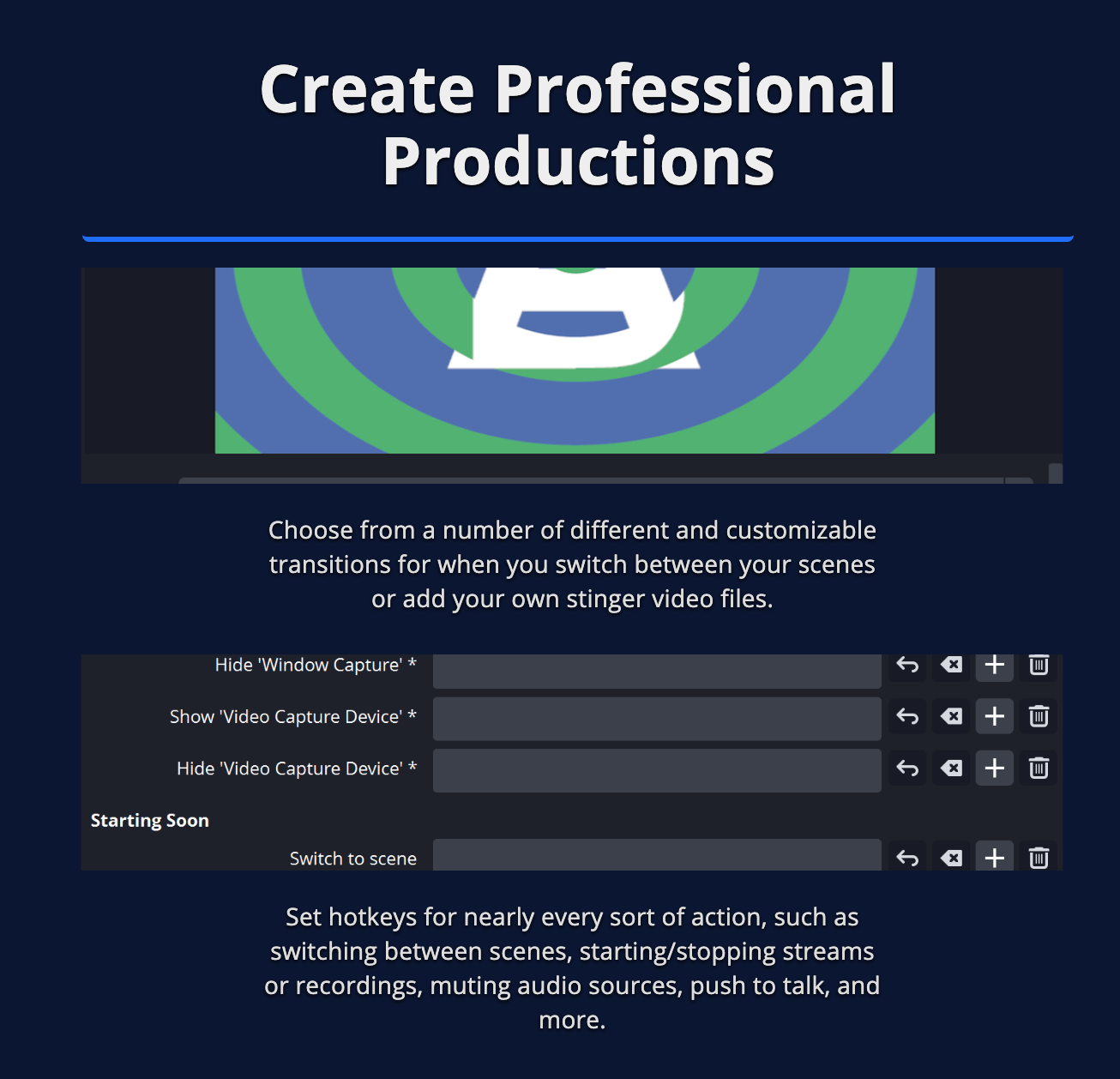
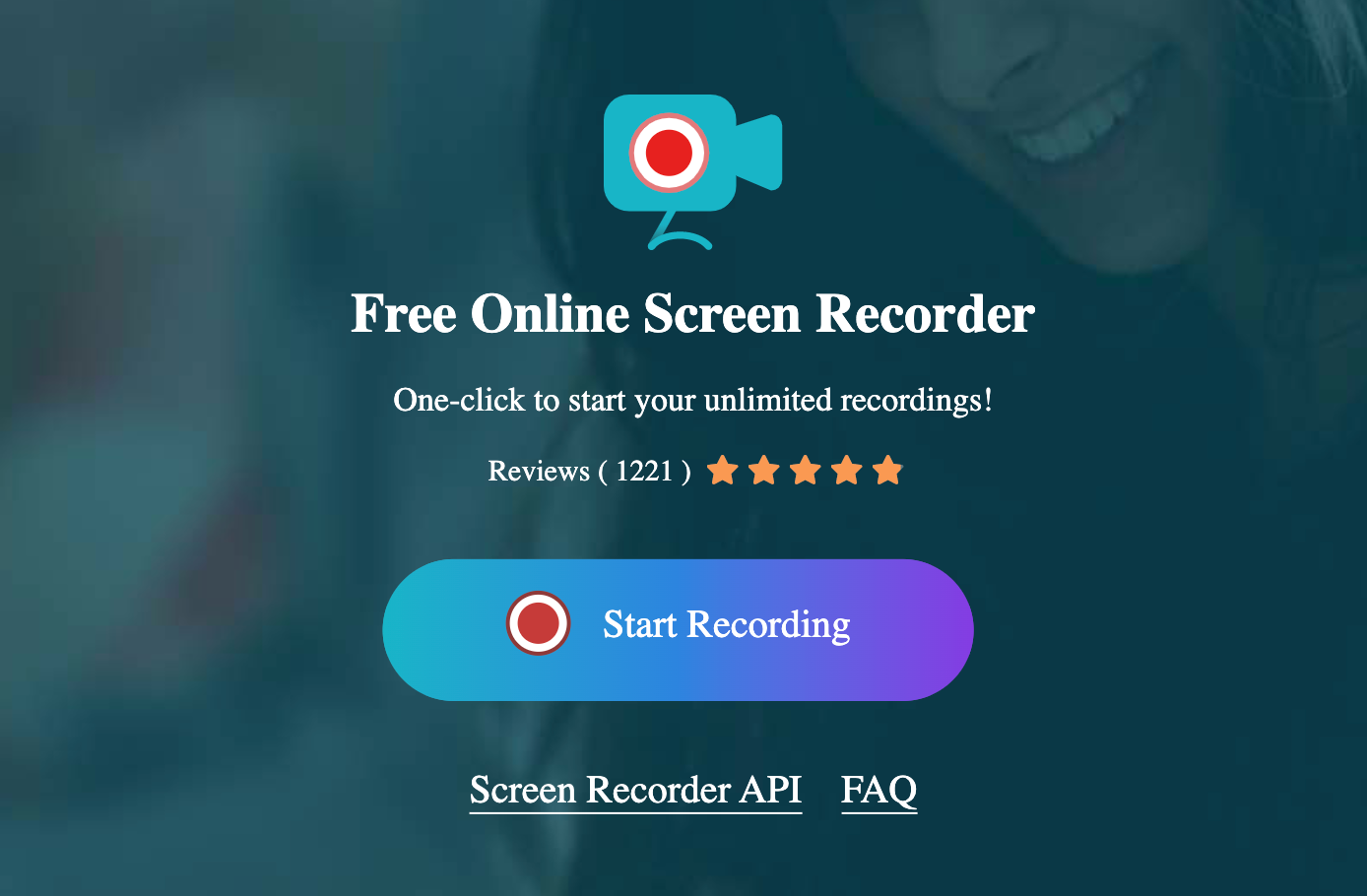
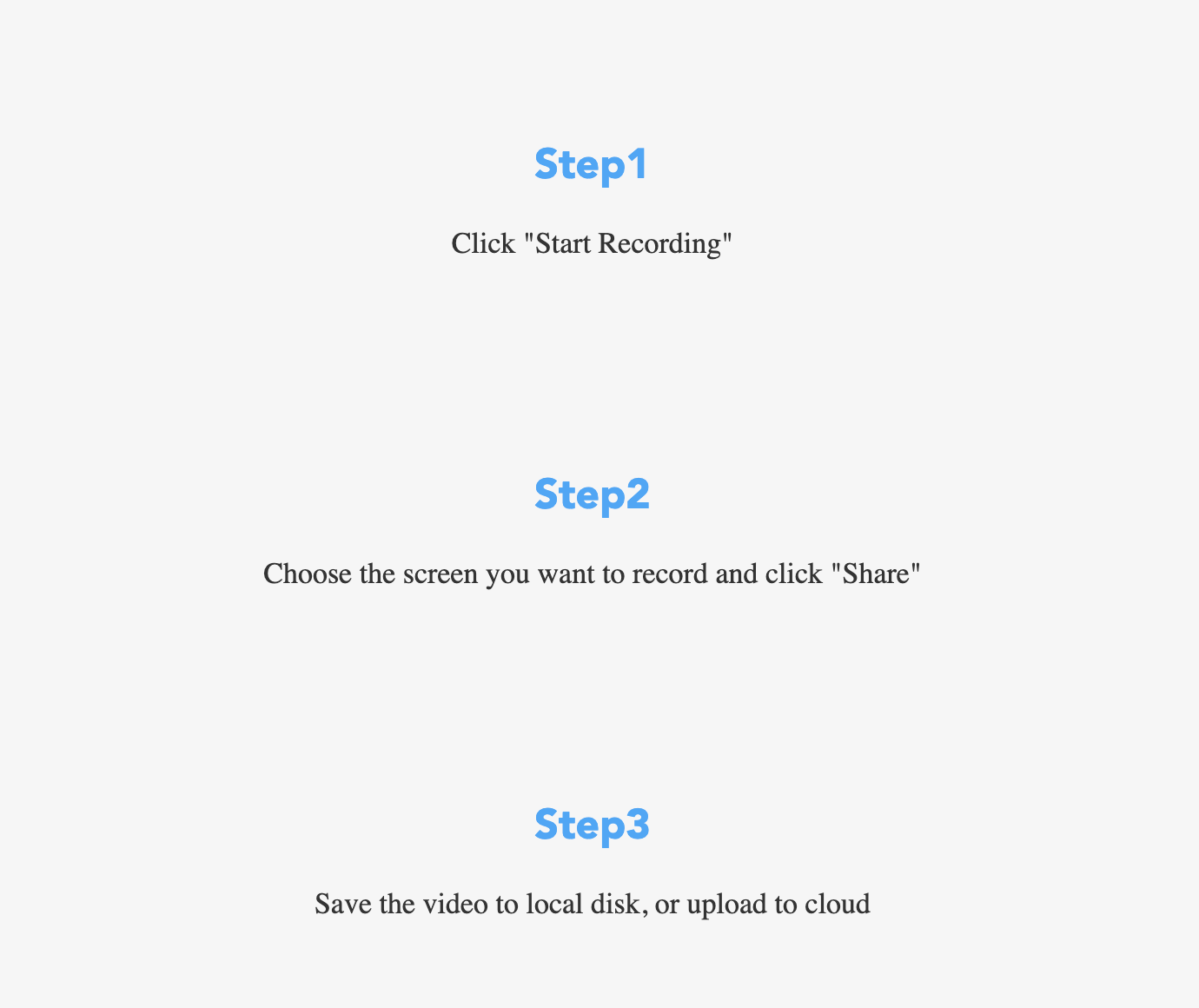
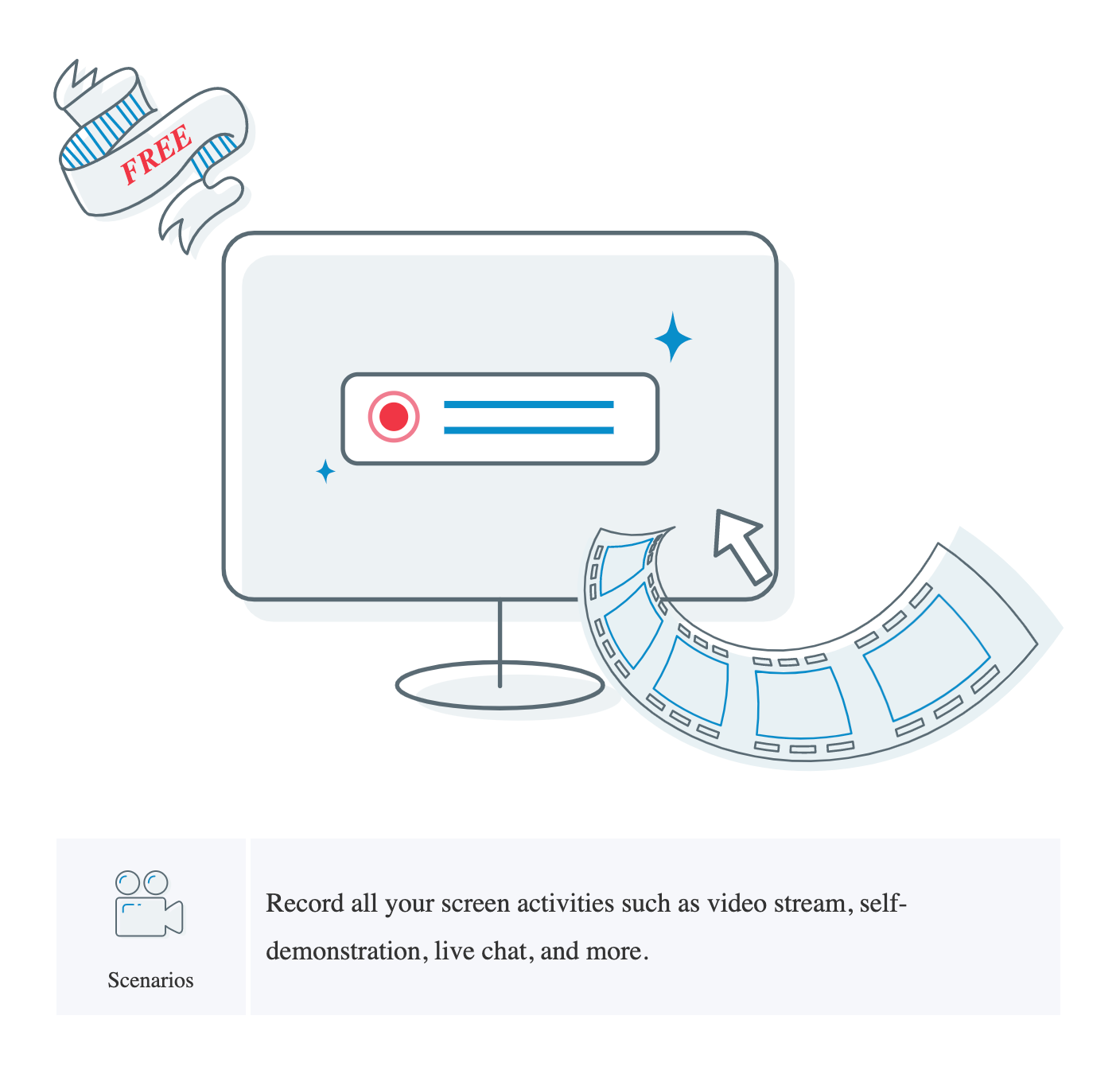
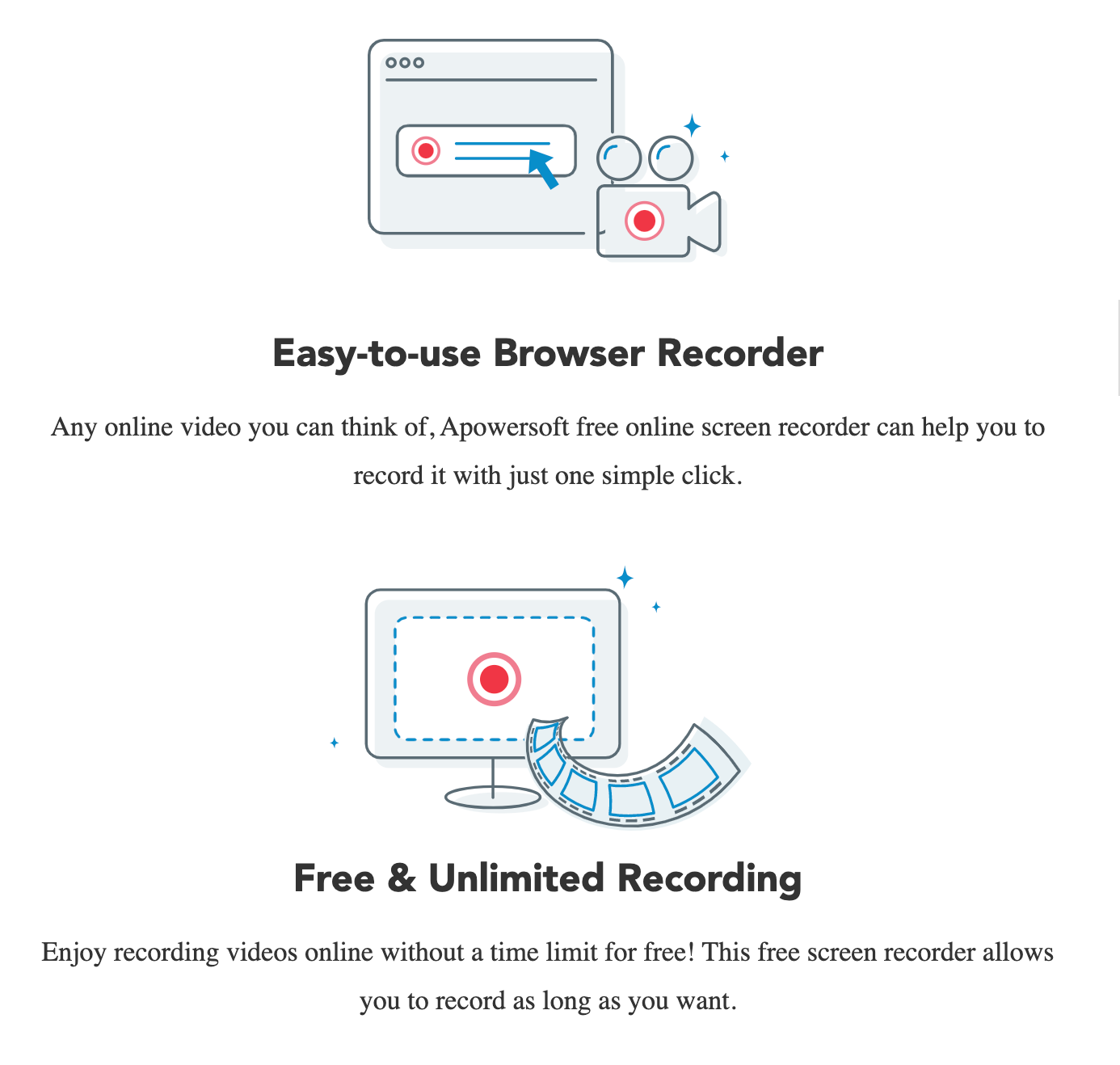
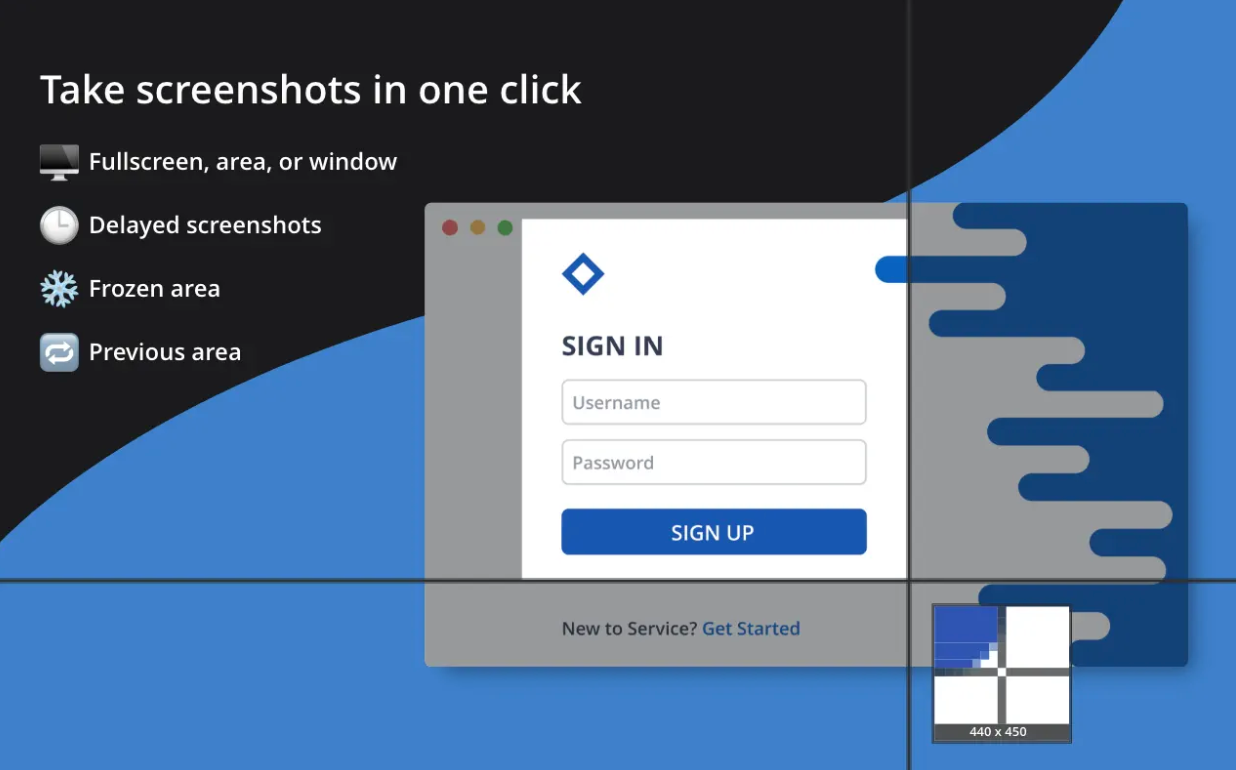
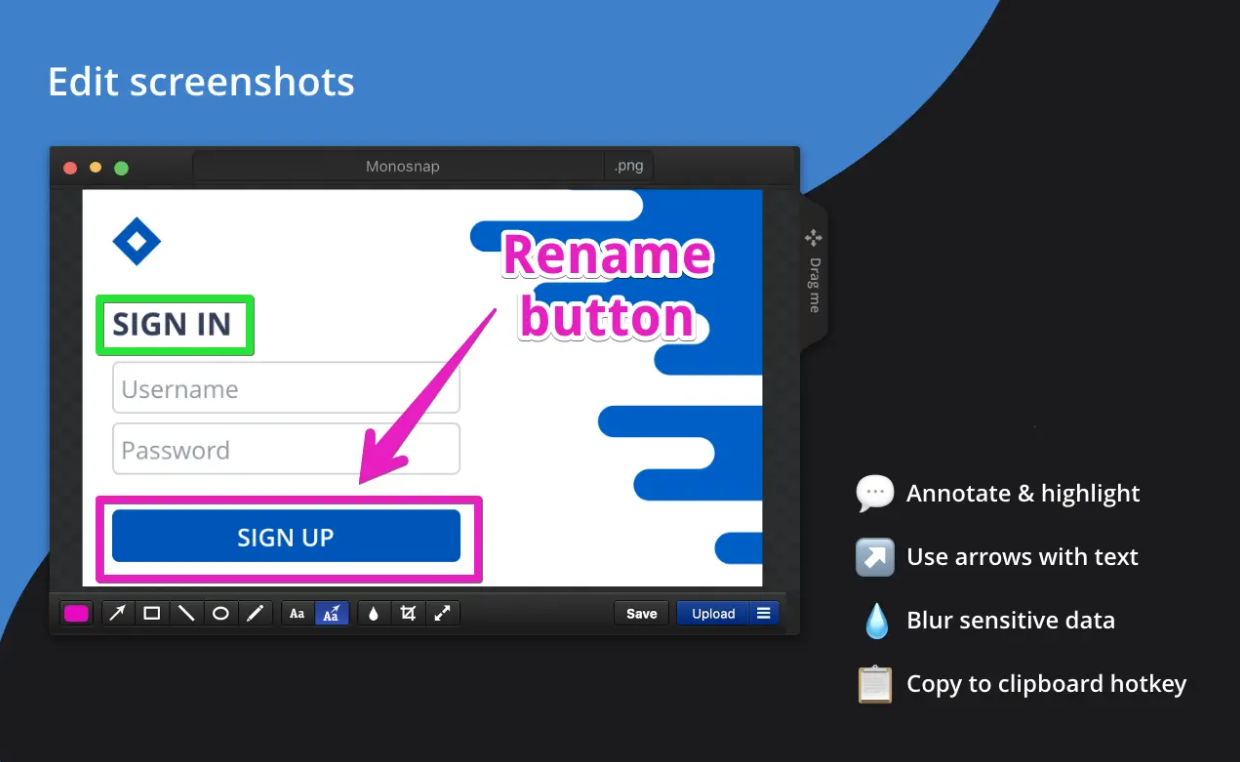
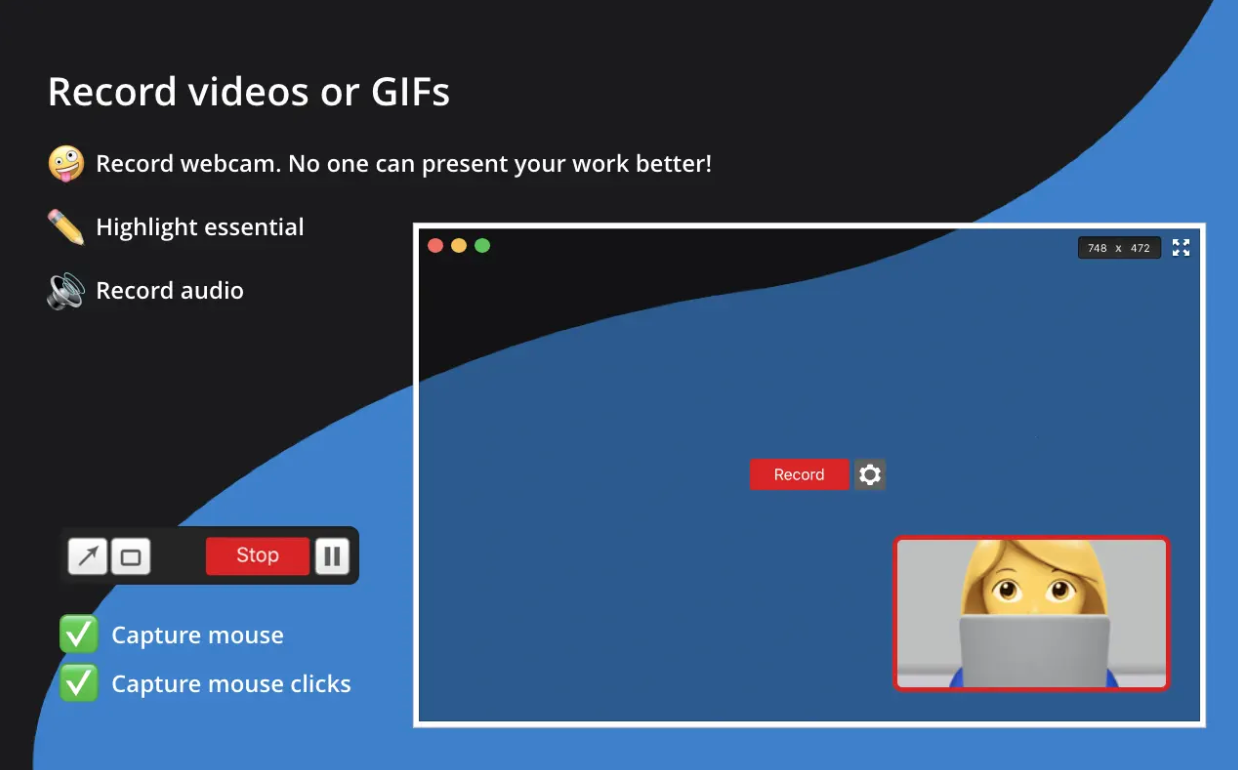
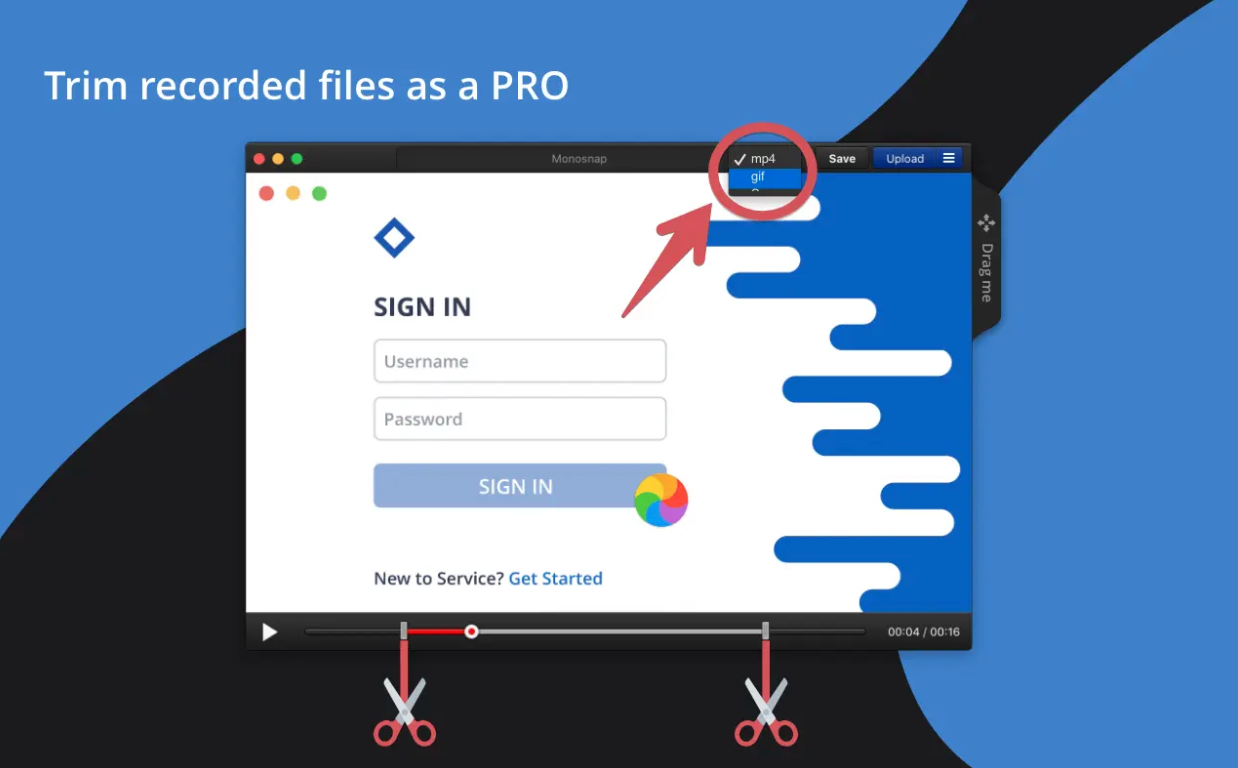
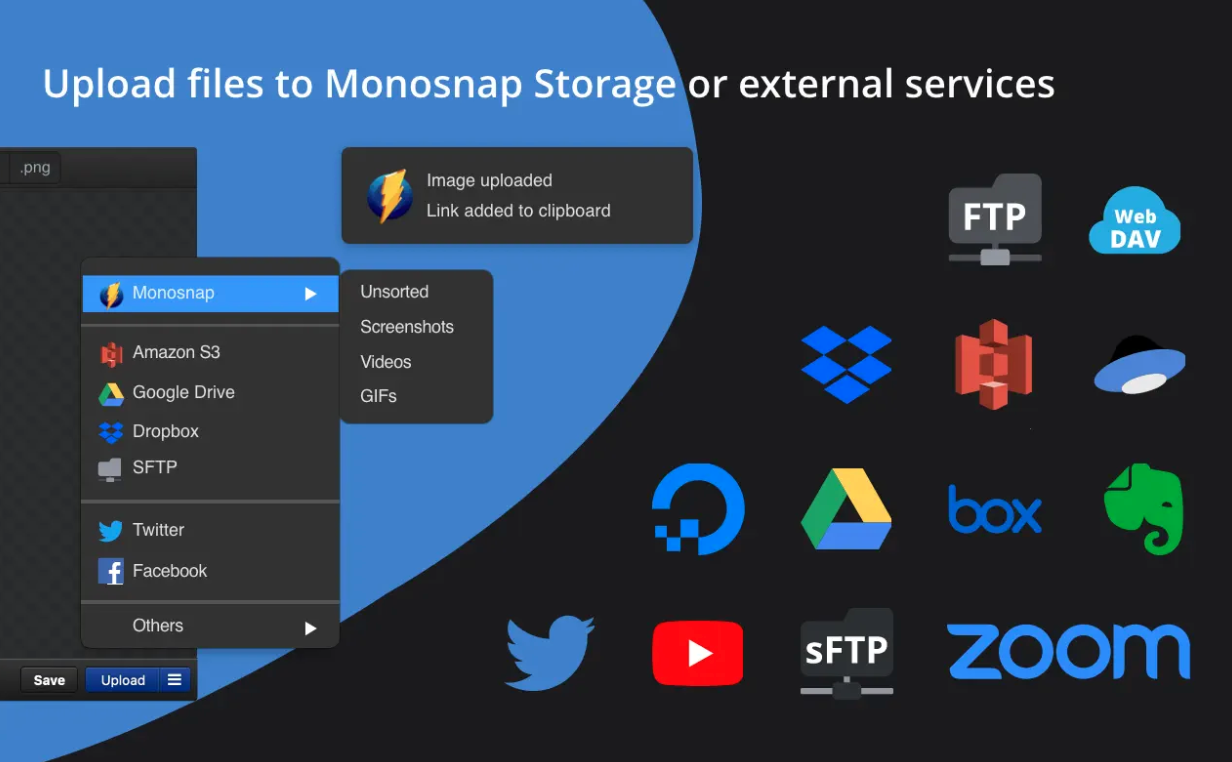
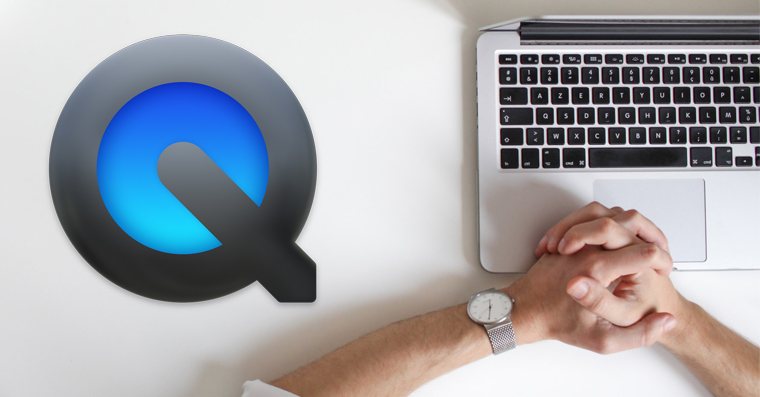
 Apple と一緒に世界中を飛び回る
Apple と一緒に世界中を飛び回る